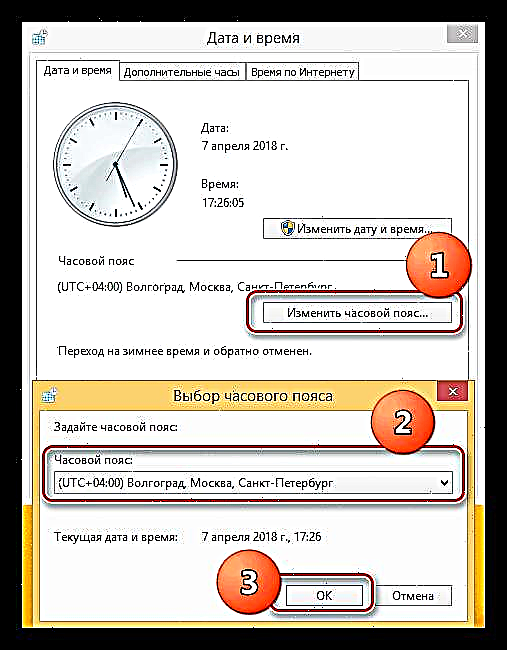පද්ධතියේ දිනය හා වේලාව සැකසීමේ අසාර්ථකත්වය හා සම්බන්ධ ගැටලු පොදු නොවේ, නමුත් ඒවා බොහෝ ගැටලු ඇති කළ හැකිය. සුපුරුදු අසහනයට අමතරව, විවිධ දත්ත ලබා ගැනීම සඳහා සංවර්ධකයින්ගේ සේවාදායකයන්ට හෝ ඇතැම් සේවාවන්ට ප්රවේශ වන වැඩසටහන් වල මේවා බිඳ වැටීම් විය හැකිය. මෙහෙයුම් පද්ධති යාවත්කාලීන කිරීම් දෝෂ සහිතව ද සිදුවිය හැකිය. මෙම ලිපියෙන් අපි පද්ධතියේ මෙම හැසිරීමට ප්රධාන හේතු සහ ඒවා තුරන් කරන්නේ කෙසේද යන්න විශ්ලේෂණය කරමු.
පරිගණකයේ කාලය නැති විය
පද්ධති ඔරලෝසුව වැරදි ලෙස ක්රියාත්මක වීමට හේතු කිහිපයක් තිබේ. ඒවායින් බොහොමයක් සිදුවන්නේ පරිශීලකයින්ගේ නොසැලකිලිමත්කම හේතුවෙනි. මෙන්න වඩාත් පොදු ඒවා:
- BIOS බැටරියක් (බැටරි) එහි ප්රයෝජනවත් ආයු කාලය අවසන් කර ඇත.
- වැරදි කාල කලාප සැකසුම්.
- "අත්හදා බැලීමේ යළි පිහිටුවීම" වැනි වැඩසටහන් ක්රියාත්මක කරන්නන්.
- වෛරස් ක්රියාකාරකම්.
ඊළඟට, අපි මෙම ගැටළු විසඳීම ගැන විස්තරාත්මකව කතා කරමු.
හේතුව 1: බැටරිය ඉවරයි
BIOS යනු විශේෂ චිපයක පටිගත කරන ලද කුඩා වැඩසටහනකි. එය මවු පුවරුවේ සියලුම සංරචක වල ක්රියාකාරිත්වය පාලනය කරන අතර මතකයේ සැකසුම් වල වෙනස්කම් ගබඩා කරයි. පද්ධති කාලය ගණනය කරනු ලබන්නේ BIOS භාවිතා කරමිනි. සාමාන්ය ක්රියාකාරිත්වය සඳහා, මයික්රො චක්රයට ස්වයංක්රීය බලය අවශ්ය වන අතර එය මවු පුවරුවේ සොකට්ටුවේ ඇතුළත් කර ඇති බැටරියක් මඟින් සපයනු ලැබේ.

බැටරියේ ආයු කාලය අවසන් වුවහොත්, එයින් නිපදවන විදුලිය කාල පරාමිතීන් ගණනය කිරීමට හා ඉතිරි කිරීමට ප්රමාණවත් නොවනු ඇත. "රෝගයේ" රෝග ලක්ෂණ පහත පරිදි වේ:
- නිතර බාගත කිරීම් බිඳ වැටීම්, එහි ප්රති B ලයක් ලෙස BIOS කියවීමේ අදියරේදී ක්රියාවලිය නතර වේ.

- පද්ධතිය ආරම්භ කිරීමෙන් පසුව, පරිගණකය ක්රියා විරහිත කළ වේලාව හා දිනය දැනුම්දීම් ප්රදේශයෙහි පෙන්වනු ලැබේ.
- කාලය මවු පුවරුවේ හෝ BIOS හි නිෂ්පාදන දිනයට නැවත සකසනු ලැබේ.
ගැටළුව විසඳීම තරමක් සරල ය: බැටරිය නව එකක් සමඟ ආදේශ කරන්න. එය තෝරාගැනීමේදී, ඔබ ආකෘති සාධකය කෙරෙහි අවධානය යොමු කළ යුතුය. අපට අවශ්යයි - CR2032. මෙම මූලද්රව්යවල වෝල්ටීයතාවය සමාන වේ - වෝල්ට් 3 කි. "ටැබ්ලට්" වල thickness ණකමෙන් වෙනස් වන වෙනත් ආකෘතීන් ඇත, නමුත් ඒවා ස්ථාපනය කිරීම දුෂ්කර විය හැකිය.

- අපි පරිගණකය ක්රියා විරහිත කරමු, එනම් එය අලෙවිසැලෙන් සම්පූර්ණයෙන්ම විසන්ධි කරන්න.
- අපි පද්ධති ඒකකය විවෘත කර බැටරිය ස්ථාපනය කර ඇති ස්ථානය සොයා ගනිමු. ඇයව සොයා ගැනීම පහසුය.

- තුනී ඉස්කුරුප්පු නියනක් හෝ පිහියකින් ටැබ් එක මෘදු ලෙස ඇදගෙන අපි පැරණි "පෙති" ඉවත් කරමු.

- නව එකක් ස්ථාපනය කරන්න.
මෙම ක්රියාවන්ගෙන් පසුව, කර්මාන්තශාලා සැකසුම් වෙත BIOS සම්පුර්ණයෙන්ම යළි පිහිටුවීමේ සම්භාවිතාව ඉහළ මට්ටමක පවතී, නමුත් ක්රියා පටිපාටිය ඉක්මනින් සිදු කරන්නේ නම් මෙය සිදු නොවනු ඇත. පෙරනිමි ඒවාට වඩා වෙනස් අගයක් අවශ්ය පරාමිතීන් ඔබ වින්යාස කර තිබේ නම් ඒවා රැකබලා ගැනීම වටී, ඔබ ඒවා සුරැකිය යුතුය.
හේතුව 2: කාල කලාපය
පටිය වැරදි ලෙස සකස් කිරීම කාලය පිටුපස හෝ පැය කිහිපයක් කඩිමුඩියේ පැවතීමට හේතු වේ. මිනිත්තු නිවැරදිව දර්ශනය වේ. අතින් රැහැන් ඇදීමෙන්, අගයන් සුරැකෙන්නේ පරිගණකය නැවත ආරම්භ වන තුරු පමණි. ගැටළුව නිරාකරණය කිරීම සඳහා, ඔබ සිටින්නේ කුමන කාල කලාපයේද යන්න තීරණය කර සැකසුම් වල නිවැරදි අයිතමය තෝරන්න. අර්ථ දැක්වීම සමඟ දුෂ්කරතා තිබේ නම්, ඔබට පෝරමයේ ඉල්ලීමක් සමඟ ගූගල් හෝ යාන්ඩෙක්ස් සම්බන්ධ කර ගත හැකිය "නගරයෙන් කාල කලාපය ලබා ගන්න".
මෙයද බලන්න: වාෂ්පයේ වේලාව තීරණය කිරීමේ ගැටලුව
වින්ඩෝස් 10
- පද්ධති තැටියේ ඇති ඔරලෝසුව මත එක් වරක් LMB ක්ලික් කර සබැඳිය අනුගමනය කරන්න "දිනය සහ වේලාව විකල්ප".

- බ්ලොක් එක සොයා ගන්න අදාළ පරාමිතීන් ක්ලික් කරන්න "උසස් දිනය සහ වේලාව සැකසීම්, කලාපීය සැකසුම්".

- මෙන්න අපට සබැඳියක් අවශ්යයි "දිනය සහ වේලාව සකසන්න".

- විවෘත වන කවුළුව තුළ, කාල කලාපය වෙනස් කිරීමට බොත්තම ක්ලික් කරන්න.

- පතන ලැයිස්තුවේ, අපගේ ස්ථානයට අනුරූප අපේක්ෂිත අගය තෝරන්න, ක්ලික් කරන්න හරි. සියලුම පරාමිති කවුළු වසා දැමිය හැකිය.

වින්ඩෝස් 8
- "අට" හි ඇති ඔරලෝසු සැකසුම් වලට ප්රවේශ වීම සඳහා, ඔරලෝසුව මත වම්-ක්ලික් කරන්න, ඉන්පසු සබැඳිය "දිනය සහ වේලාව වෙනස් කිරීම".

- වැඩිදුර ක්රියා වින් 10 හි සමාන වේ: බොත්තම ක්ලික් කරන්න කාල කලාපය වෙනස් කරන්න අපේක්ෂිත අගය සකසන්න. ක්ලික් කිරීමට අමතක නොකරන්න හරි.
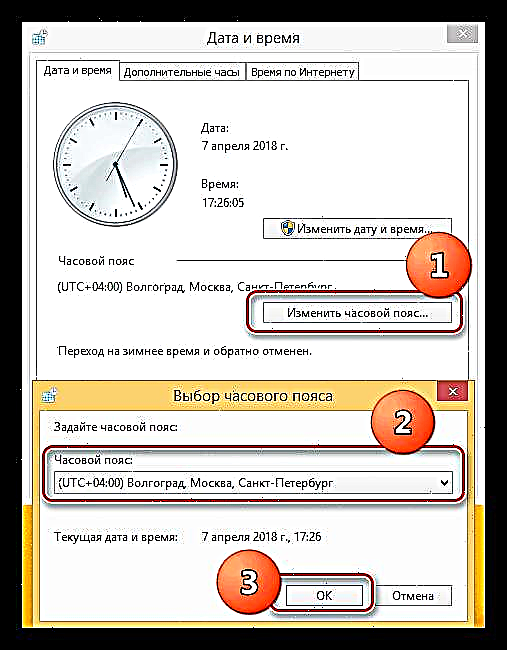
වින්ඩෝස් 7
"හතේ" කාල කලාපය සැකසීම සඳහා කළ යුතු උපාමාරු වින් 8 සඳහා හරියටම පුනරාවර්තනය වේ. පරාමිතීන් සහ සබැඳිවල නම් සමාන වේ, ඒවායේ පිහිටීම සමාන වේ.

වින්ඩෝස් එක්ස්පී
- ඔරලෝසුවේ LMB දෙවරක් ක්ලික් කිරීමෙන් අපි කාල සැකසුම් ආරම්භ කරමු.

- අපි ටැබ් එකට යන කවුළුවක් විවෘත වේ කාල කලාපය. පතන ලැයිස්තුවේ අපේක්ෂිත අයිතමය තෝරා ක්ලික් කරන්න අයදුම් කරන්න.

හේතුව 3: සක්රිය කරන්නන්
මුහුදු කොල්ලකරුවන්ගේ අන්තර්ගතයන් බෙදා හරින සම්පත් මත බාගත කර ඇති සමහර වැඩසටහන් වල බිල්ට් සක්රියකයක් තිබිය හැක. එක් වර්ගයක් "අත්හදා බැලීමේ යළි පිහිටුවීම" ලෙස හැඳින්වෙන අතර ගෙවුම් මෘදුකාංගවල අත්හදා බැලීමේ කාලය දීර් extend කිරීමට ඔබට ඉඩ සලසයි. මෙම "රති ers ්" ා "වෙනස් ලෙස ක්රියා කරයි. සමහරක් සක්රිය කිරීමේ සේවාදායකය අනුකරණය කරයි හෝ "උපක්රම" කරයි, තවත් සමහරු පද්ධතියේ වේලාව වැඩසටහන ස්ථාපනය කළ දිනට පරිවර්තනය කරති. ඔබ අනුමාන කරන පරිදි, දෙවැන්න ගැන අපි උනන්දු වෙමු.
බෙදාහැරීමේ කට්ටලය තුළ කුමන ආකාරයේ සක්රියකාරකයක් භාවිතා කරන්නේ දැයි අපට නිශ්චිතවම නිශ්චය කළ නොහැකි බැවින්, ගැටළුව සමඟ කටයුතු කිරීමට ඇත්තේ එක් මාර්ගයක් පමණි: කොල්ලකන ලද වැඩසටහන ඉවත් කරන්න, නැතහොත් සියල්ල එකවරම වඩා හොඳය. අනාගතයේදී ඔබ එවැනි මෘදුකාංග භාවිතය අත්හැරිය යුතුය. කිසියම් නිශ්චිත ක්රියාකාරීත්වයක් අවශ්ය නම්, ඔබ සියලු ජනප්රිය නිෂ්පාදන පාහේ ඇති නිදහස් ප්රතිසම කෙරෙහි අවධානය යොමු කළ යුතුය.
හේතුව 4: වෛරස්
වෛරස් යනු අනිෂ්ට මෘදුකාංග සඳහා පොදු නමයි. අපගේ පරිගණකයට පිවිසීමෙන්, නිර්මාණකරුට පුද්ගලික දත්ත හෝ ලේඛන සොරකම් කිරීමට, මෝටර් රථය බොට් ජාලයේ සාමාජිකයෙකු බවට පත් කිරීමට හෝ තරමක් නරක ලෙස හැසිරවීමට ඔවුන්ට උදව් කළ හැකිය. පළිබෝධකයන් විසින් පද්ධති ගොනු මකා දැමීම හෝ හානි කිරීම, සැකසුම් වෙනස් කිරීම, ඉන් එකක් පද්ධති වේලාව විය හැකිය. ඉහත විස්තර කර ඇති විසඳුම් ගැටළුව විසඳුවේ නැත්නම්, පරිගණකය බොහෝ විට ආසාදනය වී ඇත.
විශේෂ මෘදුකාංග ආධාරයෙන් හෝ විශේෂිත වෙබ් සම්පත් පිළිබඳ විශේෂ ists යින් සම්බන්ධ කර ගැනීමෙන් ඔබට වෛරස් ඉවත් කළ හැකිය.
තව දුරටත් කියවන්න: පරිගණක වෛරස් වලට එරෙහිව සටන් කරන්න
නිගමනය
පරිගණකයක කාලය නැවත සැකසීමේ ගැටලුවට විසඳුම් බොහෝ දුරට අද්දැකීම් අඩු පරිශීලකයාට පවා ප්රවේශ විය හැකිය. ඇත්ත, එය වෛරස් ආසාදනය වීමක් නම්, මෙන්න, ඔබට ලස්සන ටින්කර් කිරීමට සිදු විය හැකිය. මෙය වළක්වා ගැනීම සඳහා, හැක් කරන ලද වැඩසටහන් ස්ථාපනය කිරීම සහ සැක සහිත වෙබ් අඩවි නැරඹීම බැහැර කිරීම අවශ්ය වන අතරම, බොහෝ කරදර වලින් ඔබව ගලවා ගන්නා ප්රති-වයිරස වැඩසටහනක් ස්ථාපනය කිරීම අවශ්ය වේ.